Основи на използването на музикалната услуга в Steam

- 4888
- 120
- Angelo Monahan
Трудно е да си представим човек, който не би харесал музикални звуци. Очевидно клапанът също няма да спори с това. В противен случай е трудно да си представим целта (без да се брои парите), които те преследваха, оборудвайки клиентската пара с музикален плейър.

Един хубав ден за всички клиенти на Steam, Musis услугата стана достъпна.
Връзка "музика" в настройките
Музикалната песен се нарича музикална песен, закупена от клиента, закупена от клиента (ако е инсталирана).
Преди да добавите музика към Steam по ваше желание, трябва да влезете в музикалния раздел на клиента. Това се извършва чрез натискане на хоризонталното меню на бутона за пара. След това, във вертикално отворен списък, слезте до „Настройки“:
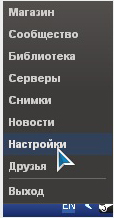
Настройки в пара
Ако изберете раздела „музика“ сред тях, това ще бъде връзката на тази услуга.
Диалог на управлението
И подобно действие ще доведе до появата в „библиотеките“ на новата точка „Музис“:
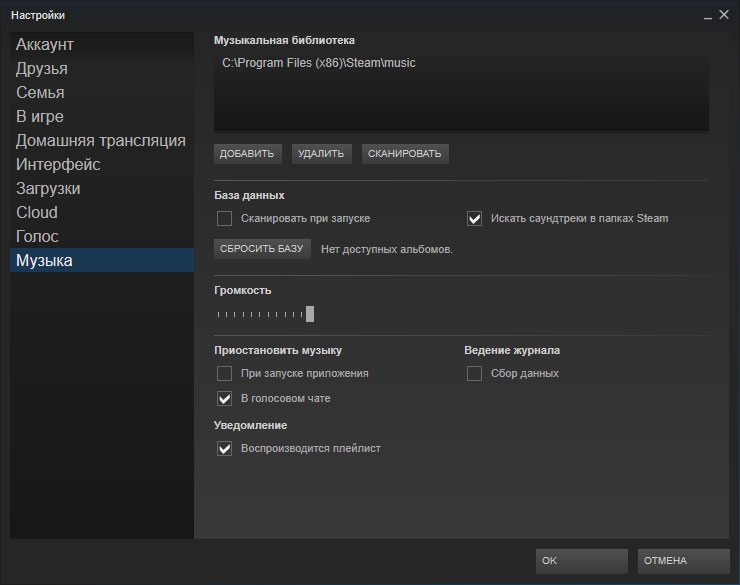
Музикални настройки в Steam
В горната част на музикалния диалог, добавянето (премахването) на съдържанието, което се планира да се слуша в бъдеще, се добавя. Просто трябва да посочите местоположението на албума (файл) - пътят към него (добре и, разбира се, първо изтегляне).
Тогава се препоръчва да се използва командата "сканиране" - така че играчът да разбере кой изпълнител, продуцент или група е добавеният и правилно го е инсталиран за по -нататъшно показване. В допълнение, в папките, които сте посочили, може да не се чете от гледна точка на пара, музикална текстура. Тоест в този случай възниква предварително четене на метаданни.
Наличният формат за игра на плейъра в момента е MR3 - той ще бъде зареден тези файлове.
На тази страница има цялото управление на музиката в Steam.
Лесно е да се досетите за присвояването на преместен лост за обем. "Предаване на музика" Можете да инсталирате квадратчета "при стартиране на приложения" или докато "в гласов чат".
Когато работите с настройките, не забравяйте да ги запазите „добре“.
Работната област на клиента също ще се промени - командите вече ще добавят и изтрият музиката със съответните действия с мишката
Изображението на самия играч изглежда така:
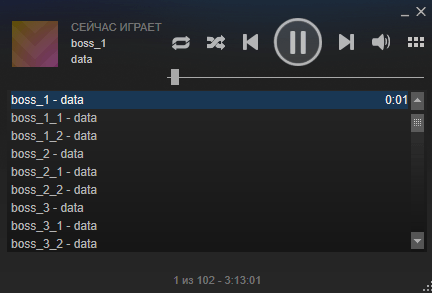
Играч в програмата Steam
Тя не се откроява от никого и слушането може да се извърши директно от него.
Сега знаете как да добавите музика към Steam и можете сами да го направите.
Задайте ни нови въпроси, прочетете следните статии, оставете коментари.

